Cómo reparar el código de error de correo 0x80072746 en Windows 10
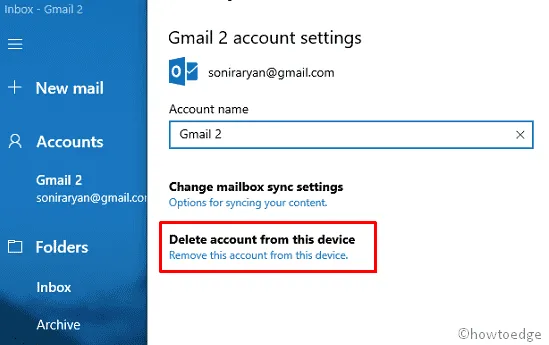
¿Experimentó recientemente el código de error de correo 0x80072746 en su sistema al intentar sincronizar el cliente de Windows Mail o cargar el correo? En este caso, cuando cargas un Mail específico; aparece el mensaje de error y dice lo siguiente:
"We're having a problem downloading messages. Make sure you have a connection and your account info is correct, and then try again"
El error anterior indica que el host remoto cierra abruptamente la conexión de red o que el HTTP existente no admite conexiones VPN. Un archivo svchost.exe bloqueado en el firewall de Windows también puede generar el código de error de correo 0x80072746.
Deshabilite temporalmente el Firewall de Windows y luego eliminar y volver a agregar la cuenta problemática podría resolver el problema actual. Analicemos este mensaje de error y sus soluciones en detalle.
- Configure su cuenta manualmente
- Permitir svchost.exe en el Firewall de Windows
- Cambiar la configuración de VPN
- A través del cortafuegos de Windows Defender
Cómo reparar el código de error de correo 0x80072746 en Windows 10
Estas son las soluciones paso a paso para corregir el código de error de correo 0x80072746 en una PC con Windows 10.
1. Configure su cuenta manualmente
La mayoría de las veces, hacer clic en un correo electrónico menos popular, como TalkTalk, GoDaddy o un correo electrónico específico proporcionado por la empresa, puede provocar el error 0x80072746. Esto se debe a que su cliente de Windows no puede administrar estas configuraciones correctamente. La aplicación de correo de restablecimiento es la mejor manera de resolver este problema. Para hacer esto, debe asignar manualmente POP e IMAP en el cliente de correo de Windows siguiendo estos pasos:
- Al principio, vaya a Cortana y escriba Windows Mail en el cuadro de texto, una vez encontrado, haga clic en el mismo.
- Mueva el puntero del mouse en la parte inferior de la página actual, toque el ícono Configuración (engranaje) y luego Administrar cuentas de la lista.
- Aquí, haga clic en la cuenta de correo que genera el error y luego presione Eliminar esta cuenta de su dispositivo en la página siguiente. (Ver instantánea)
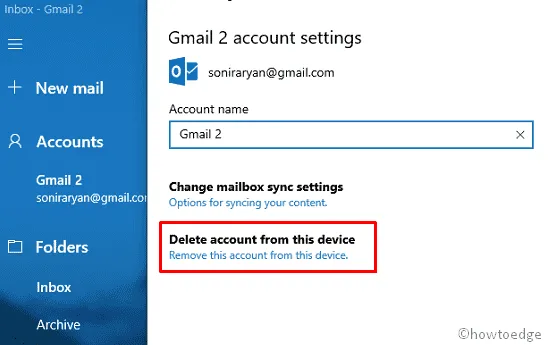
- Vuelva a tocar el botón Eliminar para guardar los cambios.
- De ahora en adelante, visite el sitio web del proveedor de correo electrónico y copie la configuración manual de IMAP. Si la configuración IMAP no aparece aquí, seleccione POP3.
- Posteriormente, regrese a la aplicación de correo y navegue hasta la siguiente ruta:
Settings-> Manage account-> Add account
- Aquí desplace el cursor hacia abajo y toque Configuración avanzada .
- Luego, seleccione el correo electrónico de Internet y complete la información relevante, así como la configuración IMAP que obtuvo anteriormente.
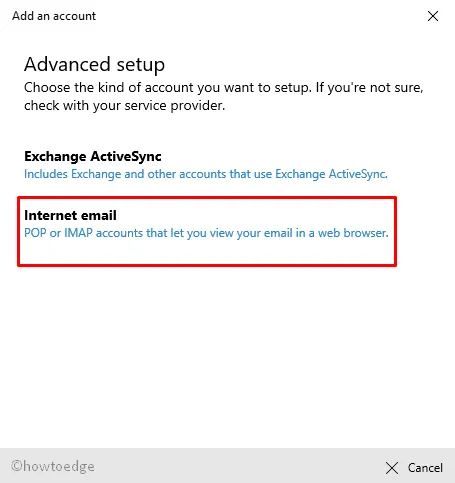
Después de aplicar estos cambios con éxito, toque el botón Iniciar sesión y verifique si recibe el mensaje defectuoso o no. En caso de que siga experimentando el mismo problema, pruebe la siguiente solución.
2. Permitir svchost.exe en el Firewall de Windows
Si el código de error de correo 0x80072746 aún persiste, configure svchost.exela aplicación «» en el firewall de Windows. Para realizar esto, debe agregar este archivo al Firewall siguiendo los siguientes pasos:
Al principio, abra el Panel de control y vaya a la sección Firewall de Windows Defender .
Cuando aparezca una nueva ventana, seleccione Permitir una aplicación o función a través del Firewall de Windows Defender en el panel izquierdo.
En la siguiente pantalla, seleccione Cambiar configuración seguido del botón Permitir otra aplicación .
De ahora en adelante, seleccione el botón Examinar en la siguiente ventana.
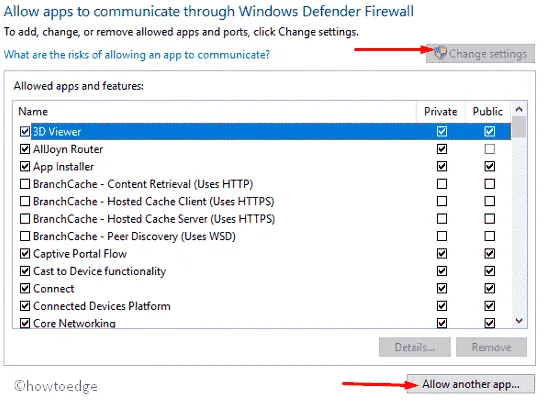
Ahora navegue hasta C:\Windows\system32 y busque svchost.exe en la lista.
Luego, presione el botón Agregar para incluir esta aplicación y luego Aceptar para guardar los cambios.
Una vez que lo permita en el Firewall de Windows, regrese al cliente de correo y vea si puede acceder a los correos electrónicos sin ninguna interrupción. Svchost.exe
3. Cambiar la configuración de VPN
Algunos usuarios corrigen el código de error 0x80072746 realizando un cambio en la conexión VPN. Así es como solucionan este error en sus computadoras:
- Presione la tecla de acceso rápido Win & I para invocar Configuración .
- En la ventana emergente, seleccione la categoría Red e Internet y luego presione VPN en la columna de la izquierda.
- Vuelva a pasar al panel derecho y asegúrese de que el interruptor de palanca Permitir VPN a través de red medida esté activado.
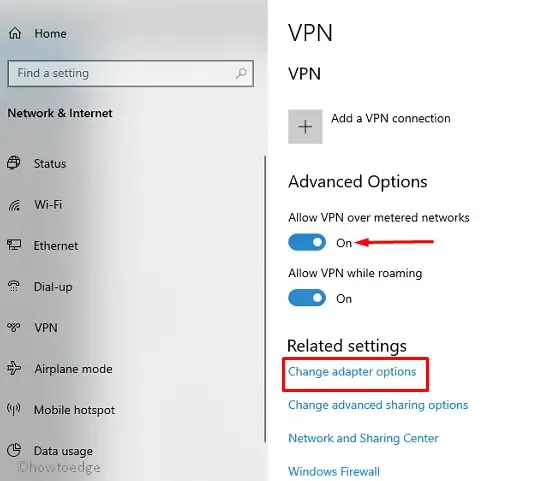
- De ahora en adelante, seleccione el enlace Cambiar opciones del adaptador seguido de su red de conectividad a Internet actual.
- Haga clic derecho en su conectividad LAN (Wi-Fi) y luego seleccione Propiedades en el menú contextual.
- Aquí seleccione Protocolo de Internet versión 6 (TCP/PV6) en la lista y luego toque Aceptar para confirmar los cambios.
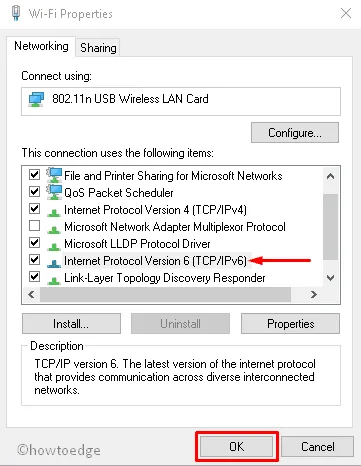
Una vez finalizada la tarea, cierre todas las aplicaciones y vea si el código de error 0x80072746 desaparece del correo o no.
4. A través del cortafuegos de Windows Defender
Si los procesos anteriores no resuelven el problema, puede deberse a la interrupción de la conexión entre el correo de Windows y el servidor de correo electrónico.
Como resultado, existe la posibilidad de que aparezca el código de error de correo 0x80072746. Para evitar este problema, debe desactivar temporalmente el firewall y luego eliminar y volver a agregar la cuenta problemática a su cliente de correo.
Cuando lo vuelva a agregar correctamente, habilite el Firewall de Windows nuevamente. Estos son los pasos para guiarlo correctamente:
Eliminar y volver a agregar una cuenta de correo problemática
- Vaya a la bandeja del sistema y toque el ícono de Correo , una vez que se abra la aplicación; haga clic en la opción Configuración .
- Seleccione Administrar cuentas en la ventana emergente y luego toque la cuenta que está creando una molestia.
- Aquí, elija Eliminar esta cuenta de su dispositivo; de ahora en adelante, presione el botón Eliminar para eliminar la cuenta de la lista.
- Ahora regrese a la página de inicio de Windows Mail y seleccione la categoría Cuenta en la columna de la izquierda.
- Nuevamente, salte al lado derecho y seleccione Agregar cuenta en la sección Administrar cuentas .
- Después de esto, siga las instrucciones en pantalla para volver a agregar el correo electrónico respectivo utilizando las credenciales adecuadas.
Una vez finalizada esta tarea, habilite nuevamente el Firewall de Windows Defender.
Habilitar el cortafuegos de Windows Defender
- Al principio, haga clic derecho en la tecla de Windows usando su teclado y seleccione la opción Ejecutar en el menú Encendido.
- Aquí, en el cuadro vacío, escriba
wf.mscy luego presione Aceptar . Al hacerlo, se iniciará el “Firewall de Windows Defender con seguridad avanzada”. - En la sección Perfil público , seleccione el enlace Propiedades del Firewall de Windows Defender .
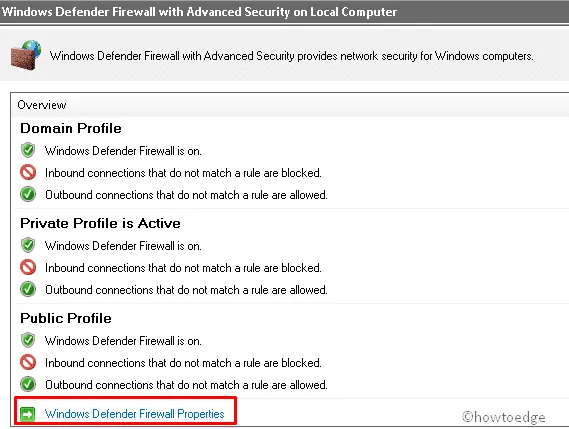
- A continuación, toque la pestaña Perfil de dominio y establezca el estado del Firewall en Activado.
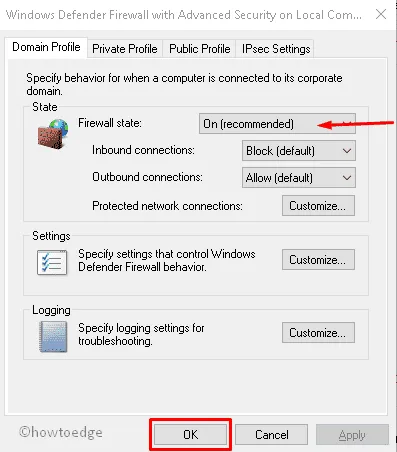
- Después de tener éxito, presione Aplicar y luego Aceptar para guardar los cambios.
- Finalmente, cierre todas las aplicaciones abiertas y reinicie su PC.
Ahora abra su cliente de correo, puede que se inicie sin ningún código de error de correo 0x80072746. Espero que consigas lo que estabas buscando. En caso de que tenga alguna consulta relacionada con esta publicación, pregúntenos en la sección de comentarios a continuación.
¿Cómo reinstalo la aplicación de correo en Windows 10?
Puede reinstalar la aplicación Mail en su PC con Windows 10 a través de Microsoft Store. Inicie esta aplicación haciendo clic en su icono y escribiendo » Correo y calendario » en la barra de búsqueda. Presione Entrar para ver los resultados coincidentes.
Seleccione el resultado superior y presione Instalar . Deje que esta aplicación se instale en su computadora y una vez que termine, presione Abrir para iniciar la aplicación Correo. Es posible que deba permitir algunas instrucciones en pantalla para continuar usando esta aplicación.



Deja una respuesta